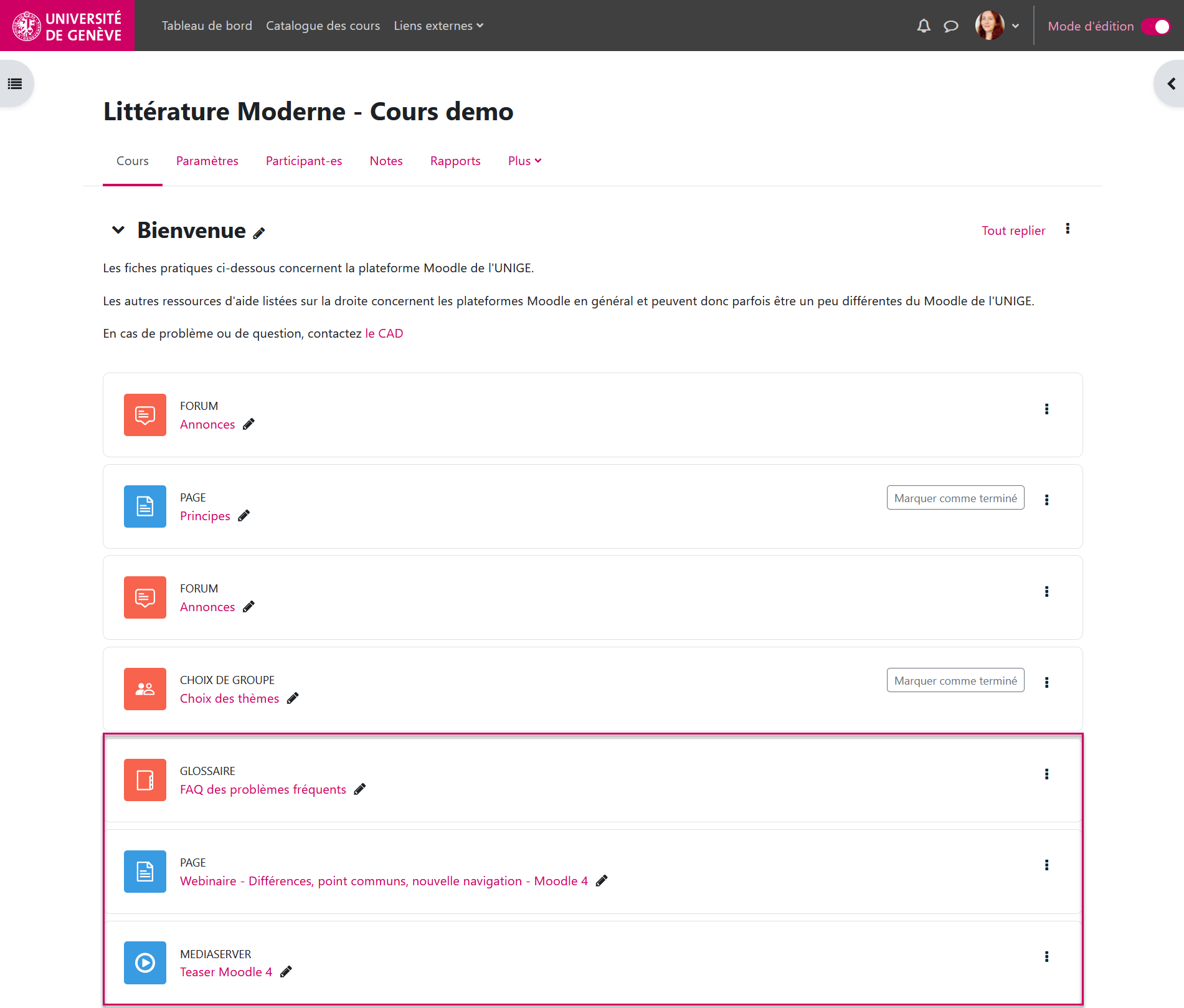9.1 Dupliquer des activités ou les copier dans un autre espace de cours
Mettre en place des activités dans Moodle peut prendre du temps, c'est pourquoi il est intéressant de savoir comment les dupliquer afin de repartir du même paramétrage ou de les réutiliser dans un autre espace de cours.
1/ Dupliquer à l'intérieur du même espace de cours
Il est utile d'utiliser cette fonctionnalité lorsque vous voulez créer une activité ou une ressource (par exemple un dossier) en vous basant sur une activité déjà existante. Ainsi les paramétrages ne seront pas à refaire. Par exemple, si vous allez donner plusieurs fois le même type de devoir, vous pouvez en créer un avec les paramètres désirés, puis le dupliquer pour les suivants (les données utilisateurs ne sont pas copiées, donc vous pouvez dupliquer un devoir même si les étudiant-es ont déjà rendu des travaux, vous obtiendrez un devoir vide avec les mêmes paramétrages).
Pour cela, activez le "mode d'édition", choisissez votre activité et cliquer sur les "trois point verticaux" ![]() de l'activité puis sur "Dupliquer" :
de l'activité puis sur "Dupliquer" :
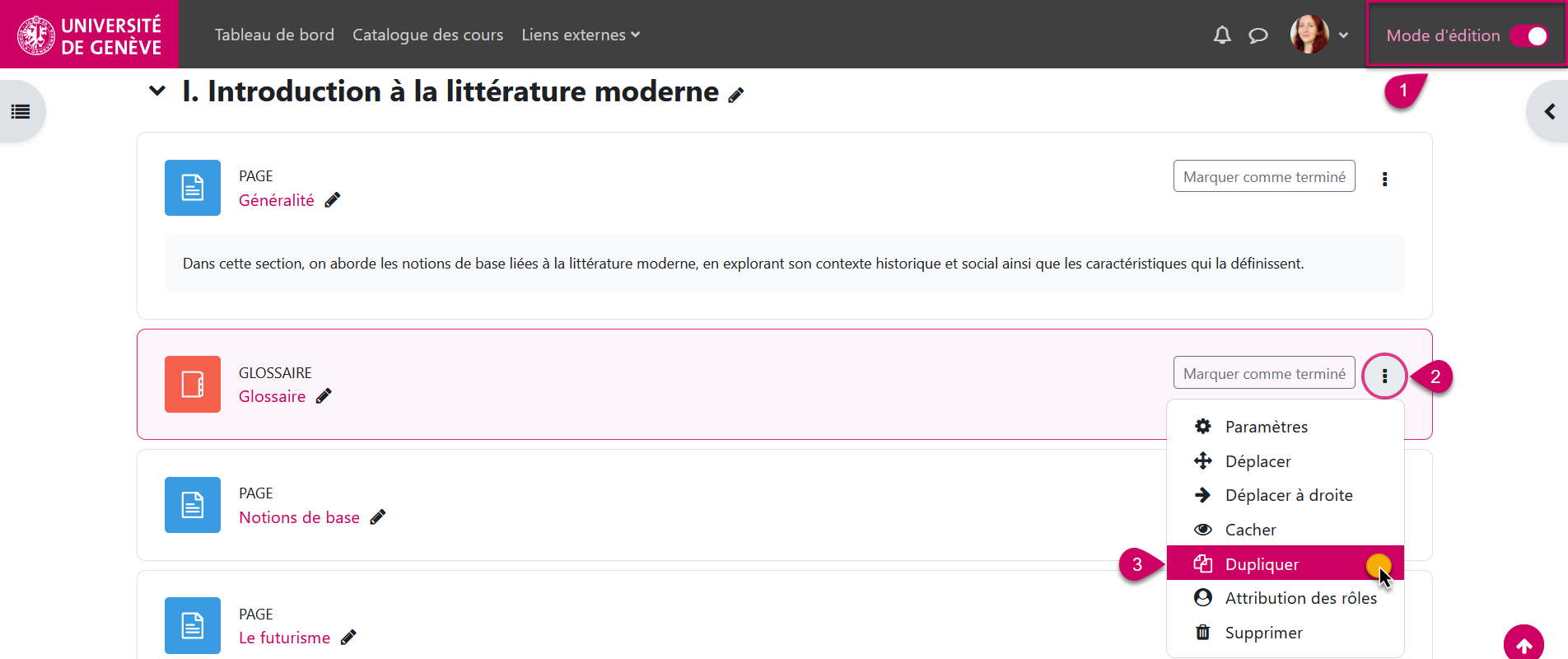
Votre activité dupliquée se retrouve juste en dessous avec le mot "copie" dans son titre. Vous pouvez ensuite la déplacer dans votre cours et la modifier selon vos besoins.
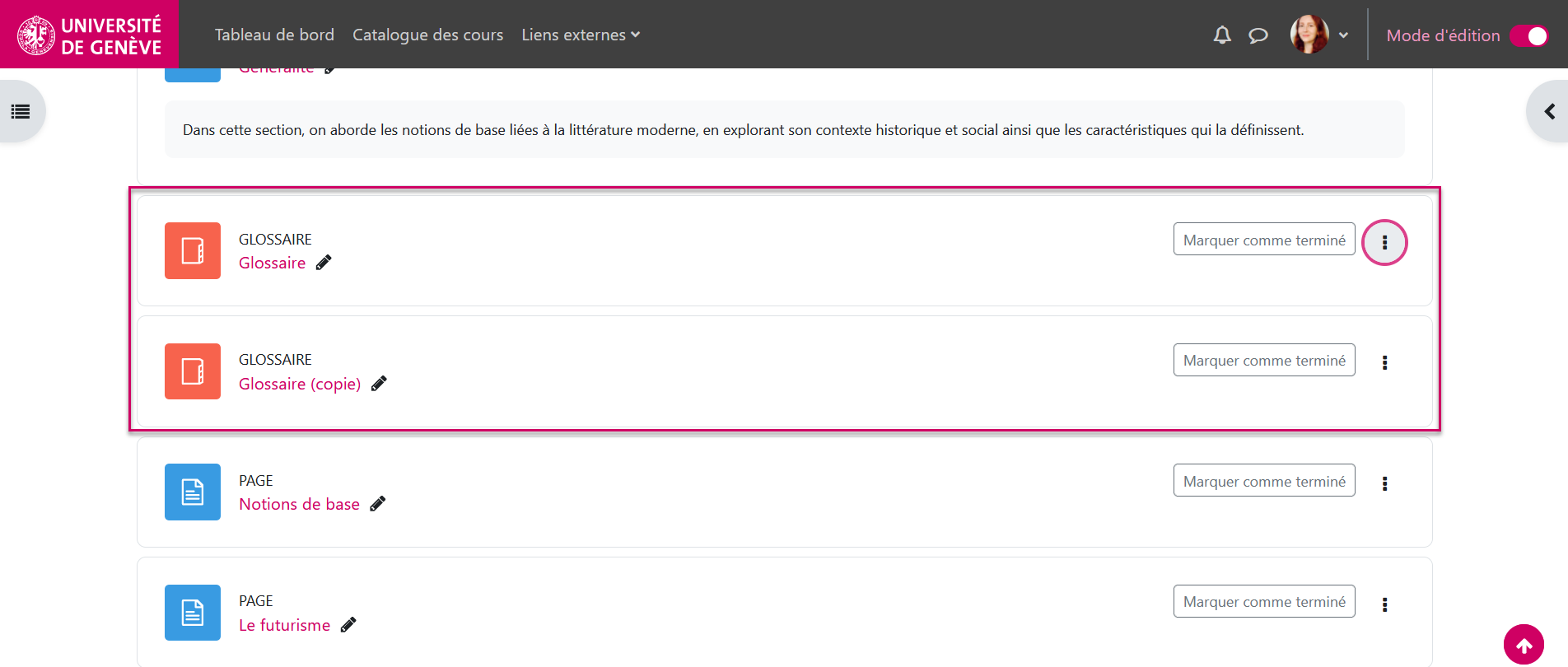
Remarque importante pour les Tests dupliqués: Moodle duplique la structure du quiz mais pas les questions du quiz qui restent les mêmes dans la base de données. Si vous modifiez une question du quiz A, elle sera automatiquement modifiée dans le quiz B! Il n'est donc pas recommandé de dupliquer les Tests.
2/ Importer une activité d'un espace de cours à l'autre
Vous pouvez dupliquer une activité d'un espace de cours à l'autre en utilisant l'option "Importation".
- Entrez dans l'espace de cours où vous souhaitez importer les activités.
- Par exemple, je veux importer des activités de mon cours "Documentation" à "Littérature moderne". Je dois donc éffectuer la procédure depuis de mon cours "Littérature moderne".
- Depuis votre page de cours, allez sous "plus" et choisissez "réutilisation de cours".

- Vous vous retrouvez sur la page de "Réutilisation de cours".
- Assurez vous que vous avez bien l'option importation active.
- Vous allez devoir séléctionner votre cours, par défaut, Moodle affiche tout les cours. Nous vous conseillons d'utiliser le champs de recherche pour trouver votre cours.
- Sélectionnez votre cours.
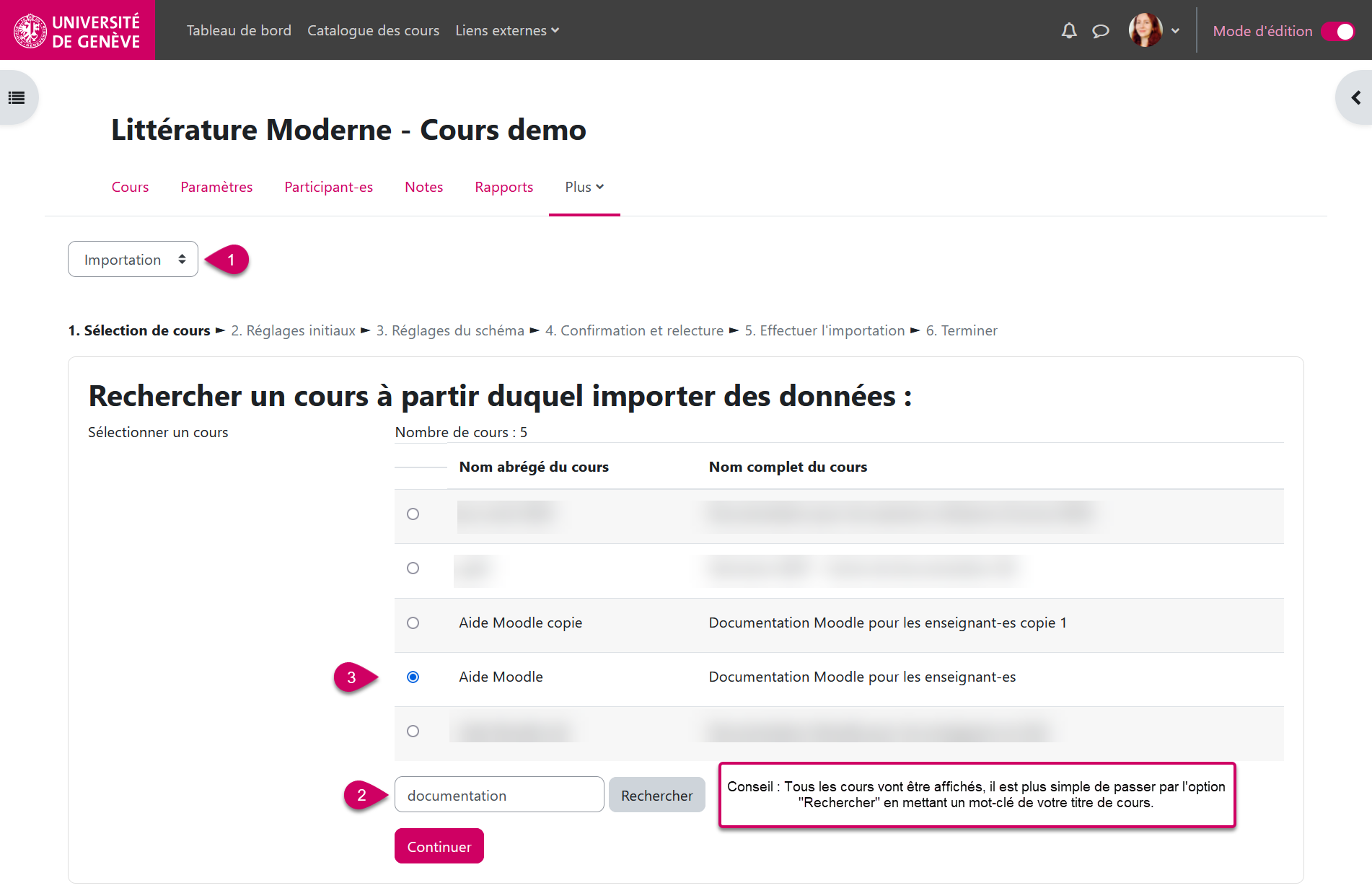
- Vous vous retrouvez maintenant dans les "réglages initiaux". Comme nous importons uniquement les activités, décochez toutes les opitions, sauf celle concernant les activités. Puis cliquez sur "suivant".

- C'est dans cette section que vous pourrez choisir les activités que vous voulez importer. Notez que les activités sont classées par section, tel que dans votre cours. Il ne vous reste plus qu'à cocher les activités que vous voulez importer. Puis cliquez sur "suivant".
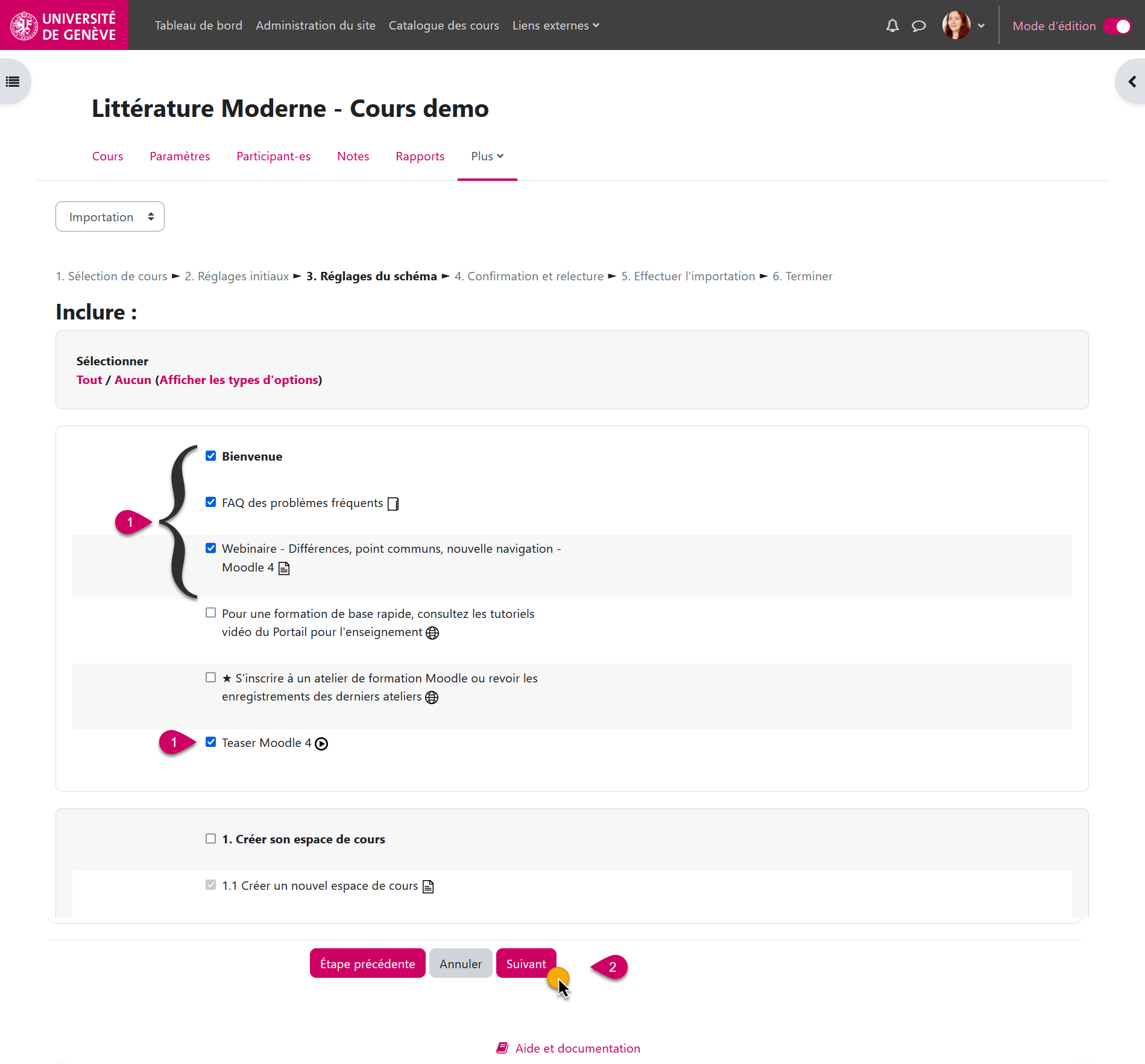
- Vous vous retrouvez sur la dernière page qui récapitule vos choix. Si tout est en ordre, procédez en cliquant sur "Effectuez l'importation". Si, par exemple, vous voulez ajouter une activité, revenez à l'étape précédente.
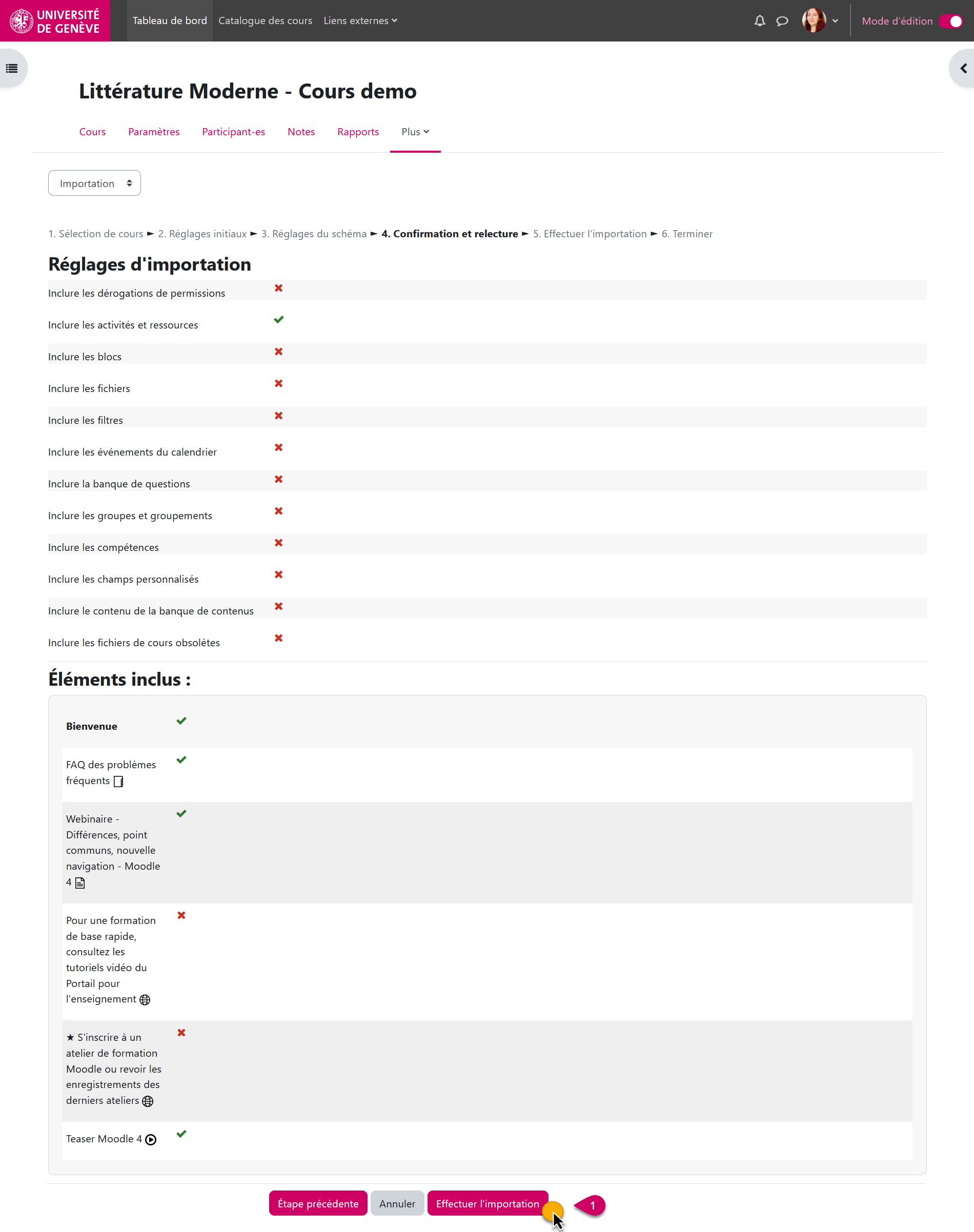
- Une fois l'importation faite, un message de confirmation s'affiche.
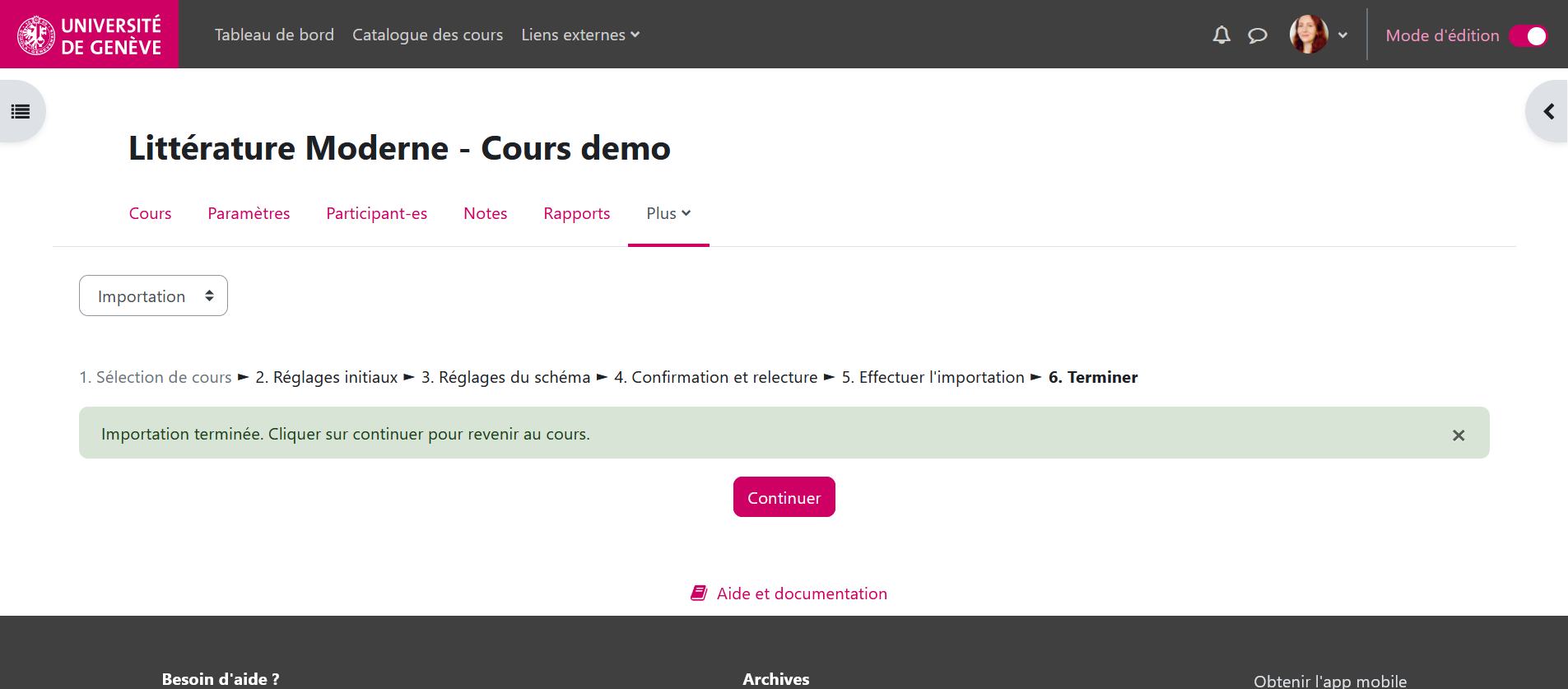
- Vous retrouvez vos activités importées dans la première section. Vous avez terminé votre importation d'activités.